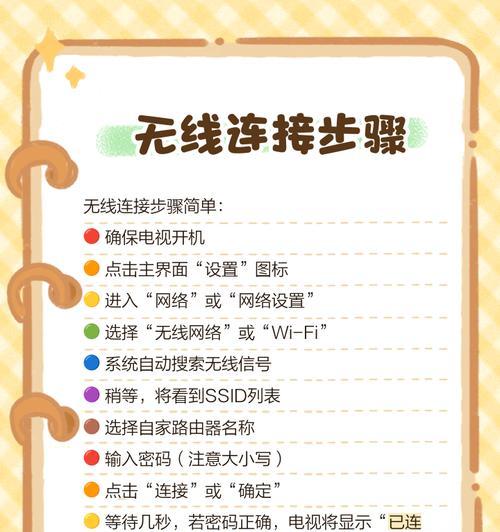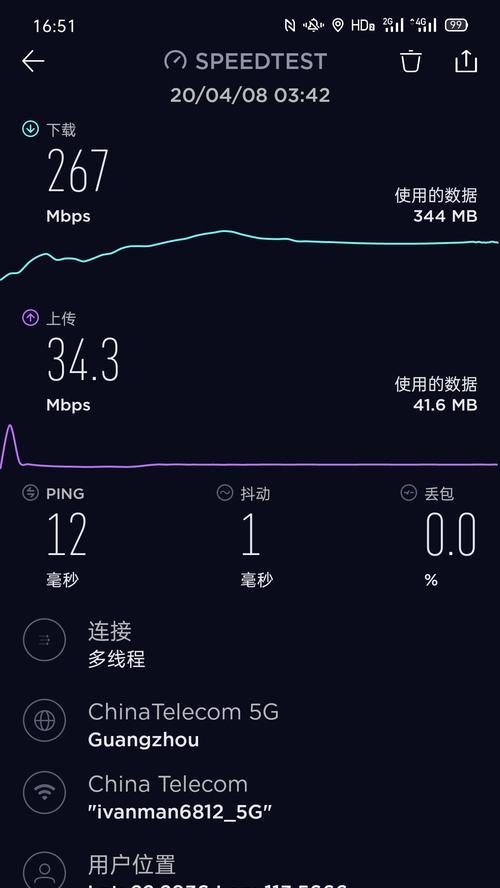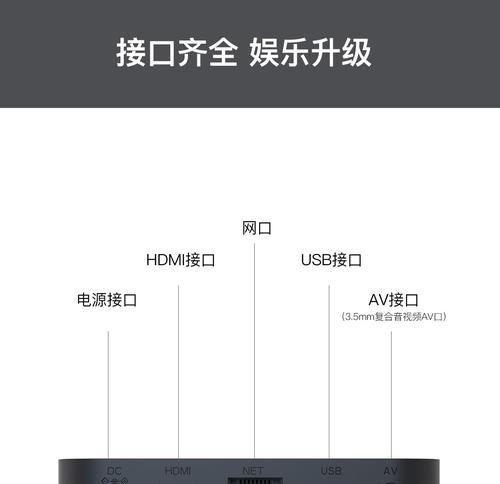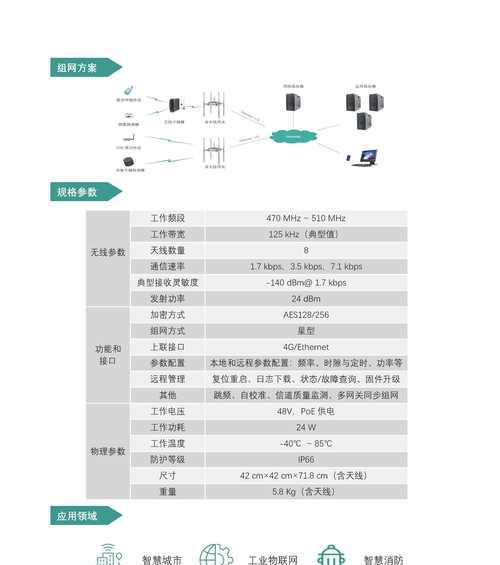有密码却连不上wifi怎么办?
- 电子设备
- 2025-05-27 11:28:01
- 41
在我们日常使用电子设备的过程中,连接WiFi是一项非常基本且常见的操作。但有时候,即使输入了正确的密码,我们仍然可能会遇到无法连接WiFi的麻烦。这可能是因为多种原因导致的,下面我们就来探讨“有密码却连不上wifi怎么办?”这个问题,并提供一系列实用的解决步骤。
问题的初步判断
当遇到无法连接WiFi的情况时,我们应当进行简单的初步判断。比如说,确认路由器是否正常工作,周边设备是否能够正常连接,以及电脑或手机是否显示有无线网络信号等。如果只有个别设备无法连接,那么问题很可能是出在这些设备上。
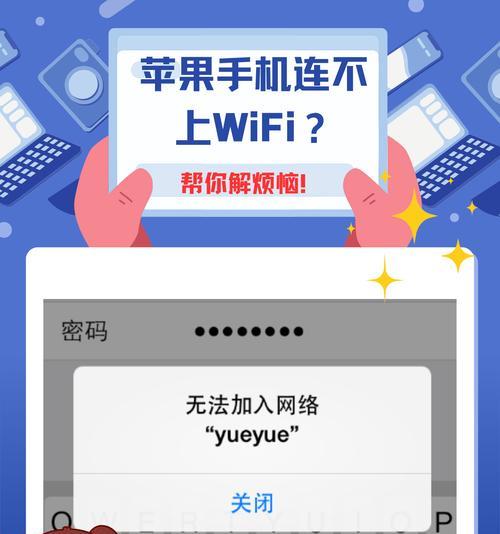
检查和重新输入WiFi密码
接下来,检查你输入的WiFi密码是否正确。有时候,一个小小的输入错误也会导致无法连接。确认无误后,尝试重新输入密码。
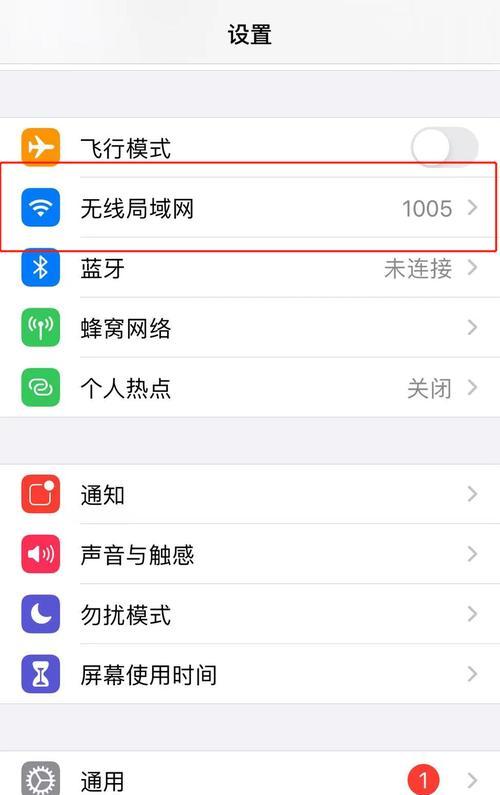
重新启动路由器和设备
步骤一:关闭路由器和设备
有时候,重启设备是解决连接问题最简单有效的方法。首先关闭你的路由器以及无法连接WiFi的设备。
步骤二:打开路由器
等待大约10秒后,先打开路由器,然后再开启设备。
步骤三:重新搜索WiFi网络
在设备上重新搜索WiFi网络,并尝试连接。
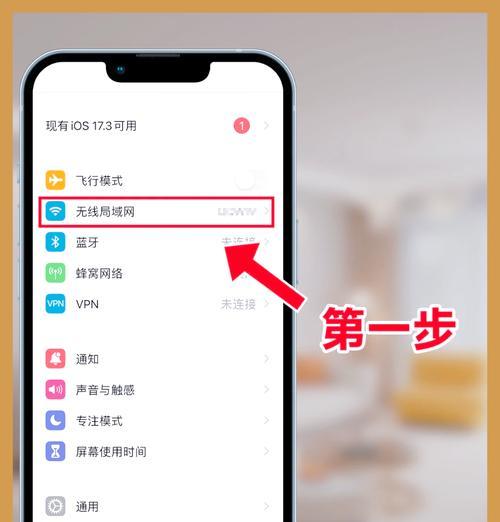
更新无线网卡驱动程序
如果重启设备和路由器后仍然无法解决问题,那么可能需要检查无线网卡的驱动程序是否是最新版本。以下是在Windows系统中更新无线网卡驱动的一般步骤:
1.点击“开始”菜单,选择“设备管理器”。
2.在设备管理器中找到“网络适配器”,展开此选项。
3.找到对应的无线网卡设备,右键点击选择“更新驱动程序”。
4.选择自动搜索更新的驱动程序软件。
对于Mac用户,则可以通过“系统偏好设置”中的“网络”部分来检查是否有可用的更新。
检查设备的网络设置
有时,设备的网络设置可能被错误配置,导致连接问题。例如:
1.Windows用户可以检查“网络和共享中心”,确保无线适配器已启用。
2.在网络设置中检查IP地址设置,有时候手动设置IP地址或DNS服务器地址可能会解决连接问题。
3.尝试忘记此网络,然后重新连接。
检查防火墙和安全软件
有时候,防火墙或其他安全软件可能会阻止网络连接。检查你的安全软件设置,确保没有阻止WiFi连接的规则。
联系ISP或专业人士
如果以上步骤都无法解决问题,可能是路由器硬件故障或ISP(互联网服务提供商)的问题。你可以尝试联系你的ISP咨询是否存在问题,或者寻求专业人士的帮助。
通过以上步骤,大多数连不上WiFi的问题应该都能得到解决。记住,在处理任何网络问题时,一步一步地排查,耐心地尝试每一个可能的解决方案是关键。希望这篇文章能够帮助到你,解决有密码却连不上wifi的烦恼。
版权声明:本文内容由互联网用户自发贡献,该文观点仅代表作者本人。本站仅提供信息存储空间服务,不拥有所有权,不承担相关法律责任。如发现本站有涉嫌抄袭侵权/违法违规的内容, 请发送邮件至 3561739510@qq.com 举报,一经查实,本站将立刻删除。!
本文链接:https://www.siwa4.com/article-25800-1.html